tiff格式圖片轉換成jpg的方法:首先右鍵選擇“開啟方式”,使用“畫圖”開啟圖片;然後點擊左上角的下拉選項圖標,選擇“另存為”,再選擇“JPEG圖片」;最後選擇圖片的儲存路徑,輸入已儲存的圖片名稱即可。

本文操作環境:Windows7系統,mspaint6.2軟體,Dell G3電腦。
tiff格式圖片轉換成jpg的方法:
1、在要轉換的TIFF格式檔案上面按一下右鍵,選擇“開啟方式”、“畫圖”打開圖片。
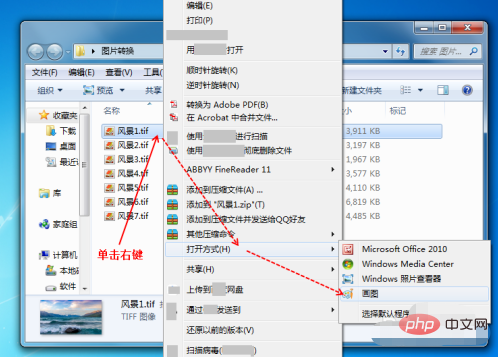
2、如果“開啟方式”沒有直接顯示“畫圖”選項,則點擊“選擇預設程式”,在“開啟方式”裡邊選擇“畫圖”,再點選【確定】。 (如果在「開啟方式」的展開項目裡面已經顯示出「畫圖」的選項,則忽略此步驟)microsoft corporation
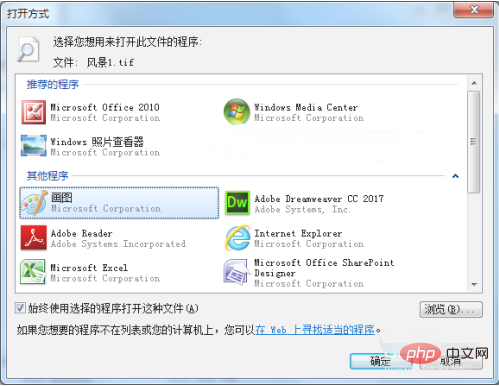
3、開啟圖片之後,點擊左上角落的下拉選項圖標,選擇「另存為」、「JPEG圖片」。
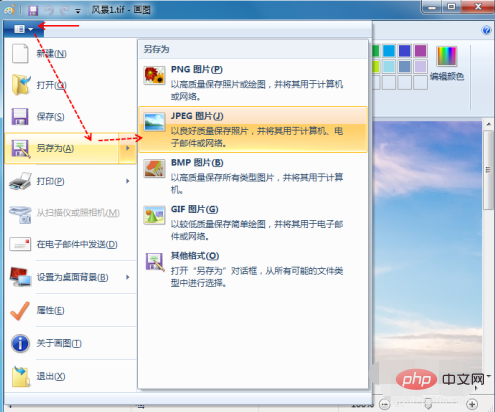
4、選擇圖片的儲存路徑,輸入已儲存的圖片名稱(也可以默認,但格式不同),然後點選【儲存】,圖片由TIFF轉換成JPG格式完成。
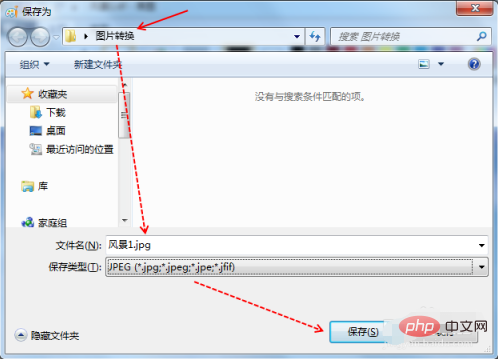
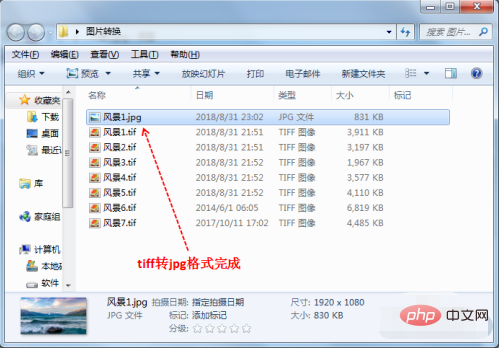
以上是tiff格式圖片如何轉換成jpg的詳細內容。更多資訊請關注PHP中文網其他相關文章!




